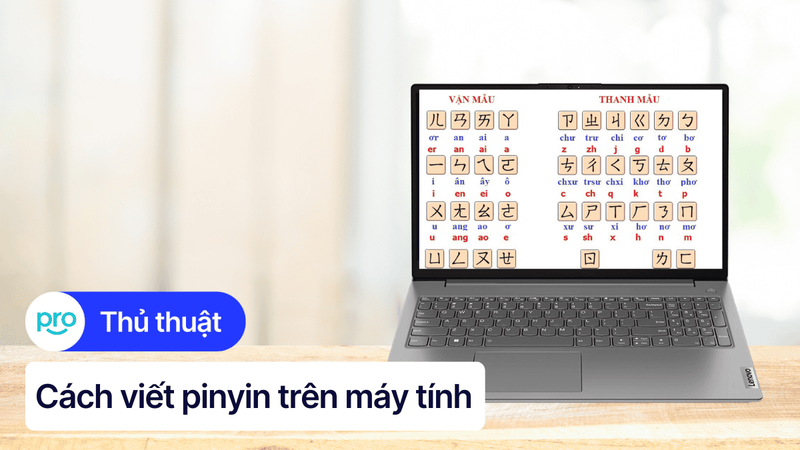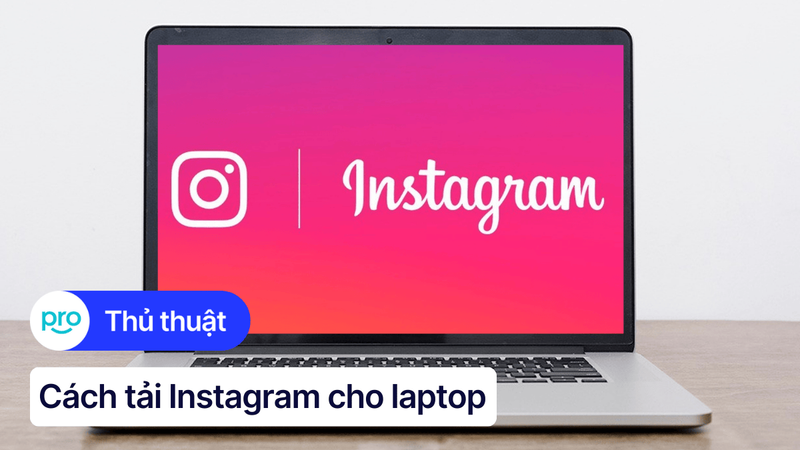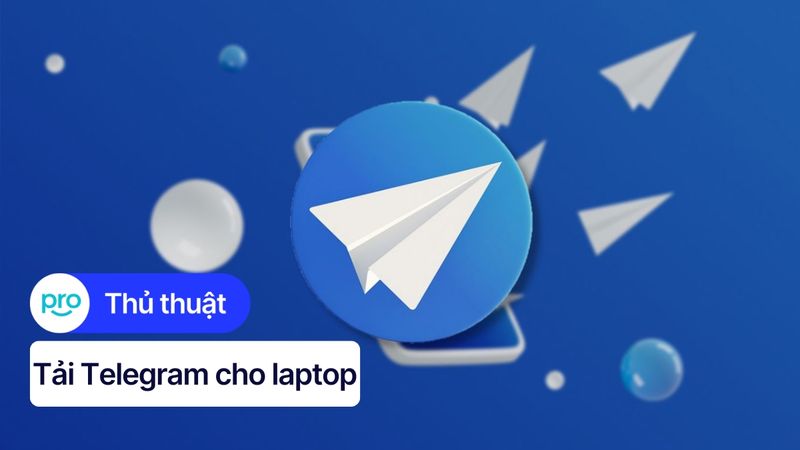Cách tải và cài đặt font chữ cho laptop Windows, macOS chi tiết
Bạn đang tìm kiếm font chữ độc đáo hay muốn làm mới giao diện máy tính với những kiểu chữ ấn tượng. Việc cài đặt thêm font chữ sẽ giúp bạn thỏa sức sáng tạo và cá nhân hóa thiết bị của mình. Bài viết này sẽ hướng dẫn bạn cách tải và cài đặt font chữ cho laptop Windows và macOS một cách chi tiết!
1. Những điểm chính
Hướng dẫn chi tiết cách cài đặt font chữ trên cả Windows và macOS, giúp người đọc dễ dàng thực hiện, dù là người mới bắt đầu.
Giới thiệu các website uy tín cung cấp font chữ miễn phí, an toàn, giúp người đọc có thêm nhiều lựa chọn và thỏa sức sáng tạo.
Cung cấp giải pháp cho các vấn đề thường gặp về font chữ, giúp người đọc xử lý nhanh chóng và hiệu quả.
Giải đáp một số câu hỏi liên quan như: Làm thế nào để gỡ bỏ font chữ đã cài đặt, Font chữ nào phù hợp cho thiết kế,...
2. Lợi ích của việc cài đặt thêm font chữ
Tối ưu thẩm mỹ: Font chữ phù hợp giúp nội dung trở nên thu hút, chuyên nghiệp và dễ đọc hơn. Ví dụ: Một font chữ thanh lịch sẽ làm nổi bật tiêu đề, trong khi font chữ dễ đọc sẽ giúp người xem thoải mái khi theo dõi nội dung dài.
Cá nhân hóa: Thể hiện cá tính riêng thông qua việc lựa chọn font chữ độc đáo cho các tài liệu, thiết kế hay giao diện máy tính.
Hỗ trợ thiết kế: Font chữ đóng vai trò quan trọng trong thiết kế đồ họa, giúp truyền tải thông điệp và tạo ấn tượng mạnh mẽ. Bạn có thể lựa chọn font chữ phù hợp với từng phong cách thiết kế khác nhau, từ hiện đại, tối giản đến cổ điển, sang trọng.
Trải nghiệm đọc tốt hơn: Một số font chữ được thiết kế đặc biệt để hỗ trợ người đọc, đặc biệt là những người gặp khó khăn về thị lực.
Sử dụng ký tự đặc biệt: Một số font chữ chứa các ký tự đặc biệt, biểu tượng, icon mà font chữ mặc định không có, giúp bạn đa dạng hóa nội dung.
Tăng tính tương thích: Cài đặt font chữ giúp hiển thị đúng nội dung văn bản khi mở file được tạo từ máy tính khác, tránh tình trạng font chữ bị lỗi, sai lệch.
Khắc phục lỗi font: Đôi khi font chữ mặc định bị lỗi, việc cài đặt font mới có thể giúp khắc phục vấn đề này.

Font chữ phù hợp giúp nội dung trở nên thu hút, chuyên nghiệp và dễ đọc hơn
3. Top website tải font chữ miễn phí an toàn
Việc tìm kiếm font chữ đẹp, miễn phí và an toàn là điều quan trọng. Dưới đây là một số website uy tín bạn có thể tham khảo:
Google Fonts: Kho font chữ đồ sộ, đa dạng và hoàn toàn miễn phí của Google. Bạn có thể dễ dàng tìm kiếm, xem trước và tải về các font chữ mình yêu thích.
DaFont: Website nổi tiếng với bộ sưu tập font chữ khổng lồ, đa dạng về phong cách, từ cổ điển đến hiện đại. Lưu ý kiểm tra giấy phép của từng font chữ trước khi sử dụng cho mục đích thương mại.
FontSpace: Cung cấp nhiều font chữ miễn phí, chất lượng cao, phù hợp cho cả mục đích cá nhân và thương mại.

DaFont là website nổi tiếng với bộ sưu tập font chữ khổng lồ
4. Cách cài đặt font chữ cho laptop Windows
Hướng dẫn được thực hiện trên laptop Acer, chạy Windows 10. Bạn có thể thực hiện tương tự trên các dòng laptop chạy Windows khác.
4.1. Cách 1: Cài đặt trực tiếp
Đây là cách nhanh nhất để cài đặt font chữ. Sau khi tải font chữ về máy (thường ở định dạng .ttf, .otf hoặc .zip), bạn thực hiện theo các bước sau:
Bước 1: Giải nén file .zip (nếu có).
Bước 2: Nhấp chuột phải vào file font chữ.
Bước 3: Chọn Install hoặc Cài đặt.

Chọn Install hoặc Cài đặt
4.2. Cách 2: Cài đặt qua thư mục C:\Windows\Fonts
Bước 1: Sao chép file font chữ bạn muốn cài đặt.
Bước 2: Mở thư mục Fonts bằng cách gõ C:\Windows\Fonts vào thanh địa chỉ của File Explorer và nhấn Enter.
Bước 3: Dán file font chữ vào thư mục Fonts.

Dán file font chữ vào thư mục Fonts
4.3. Cách 3: Cài đặt qua Control Panel
Bước 1: Mở Control Panel.
Bước 2: Chọn Fonts.
Bước 3: Kéo và thả file font chữ vào cửa sổ Fonts.

Kéo và thả file font chữ vào cửa sổ Fonts
4.4. Cách 4: Cài đặt qua Microsoft Store (Windows 10 trở lên)
Bước 1: Mở Microsoft Store.
Bước 2: Tìm kiếm font chữ bạn muốn cài đặt.
Bước 3: Nhấn Get (Nhận) để tải và cài đặt font chữ.

Nhấn Get (Nhận) để tải và cài đặt font chữ
5. Cách cài đặt font chữ cho MacBook (macOS)
Hướng dẫn được thực hiện trên MacBook Air 2022 M2, chạy macOS 13. Bạn có thể thực hiện tương tự trên các dòng MacBook khác.
Cài đặt font chữ trên macOS cũng rất đơn giản. Bạn có thể thực hiện theo các bước sau:
Bước 1: Tải font chữ về máy. File tải về thường ở định dạng .ttf, .otf hoặc .zip.
Bước 2: Giải nén file .zip nếu cần.
Bước 3: Nhấp đúp vào file font chữ. Font Book (ứng dụng quản lý font chữ của macOS) sẽ tự động mở ra.
Bước 4: Nhấn nút Install Font (Cài đặt Phông chữ) ở góc dưới bên phải cửa sổ Font Book.

Nhấn nút Install Font ở góc dưới bên phải
6. Một số câu hỏi liên quan
6.1. Làm thế nào để gỡ bỏ font chữ đã cài đặt?
Trên Windows: Control Panel > Appearance and Personalization > Fonts > Chọn font muốn xóa > Chuột phải > Delete.
Trên macOS: Font Book > Chọn font muốn xóa > Phím Delete hoặc File > Remove.
6.2. Font chữ nào phù hợp cho thiết kế?
Việc lựa chọn font chữ phù hợp phụ thuộc vào mục đích thiết kế và phong cách bạn muốn thể hiện. Dưới đây là một số gợi ý:
Thiết kế hiện đại, tối giản: Helvetica, Arial, Futura, Open Sans.
Thiết kế sang trọng, cổ điển: Times New Roman, Garamond, Playfair Display.
Thiết kế trẻ trung, năng động: Montserrat, Poppins, Quicksand.
Thiết kế logo: Trajan Pro, Bebas Neue, Lato.

Chọn font chữ phù hợp phụ thuộc vào mục đích thiết kế
6.3. Tại sao font chữ bị lỗi?
Font chữ bị lỗi có thể do nhiều nguyên nhân, chẳng hạn như:
Font chữ bị hỏng: File font chữ bị lỗi trong quá trình tải về hoặc cài đặt. Hãy thử tải lại font chữ từ nguồn đáng tin cậy.
Thiếu font chữ: Máy tính không có font chữ được sử dụng trong tài liệu. Hãy cài đặt font chữ tương ứng.
Xung đột font chữ: Có nhiều font chữ cùng tên được cài đặt trên máy tính. Hãy gỡ bỏ các font chữ trùng lặp.
Lỗi phần mềm: Phần mềm bạn đang sử dụng có thể gặp sự cố. Hãy thử khởi động lại phần mềm hoặc cập nhật phiên bản mới nhất.
Xem thêm:
Cách tải ứng dụng về laptop, máy tính nhanh, đơn giản
Cách tải PUBG Mobile trên laptop, máy tính nhanh, đơn giản
Cách tải game Play Together trên laptop, máy tính cực dễ
Hy vọng bài viết này đã giúp bạn hiểu rõ cách tải và cài đặt font chữ cho laptop Windows và macOS. Việc thay đổi font chữ sẽ giúp bạn cá nhân hóa thiết bị, tối ưu trải nghiệm đọc và hỗ trợ công việc thiết kế. Hãy thỏa sức sáng tạo với những font chữ độc đáo và tạo nên những sản phẩm ấn tượng!